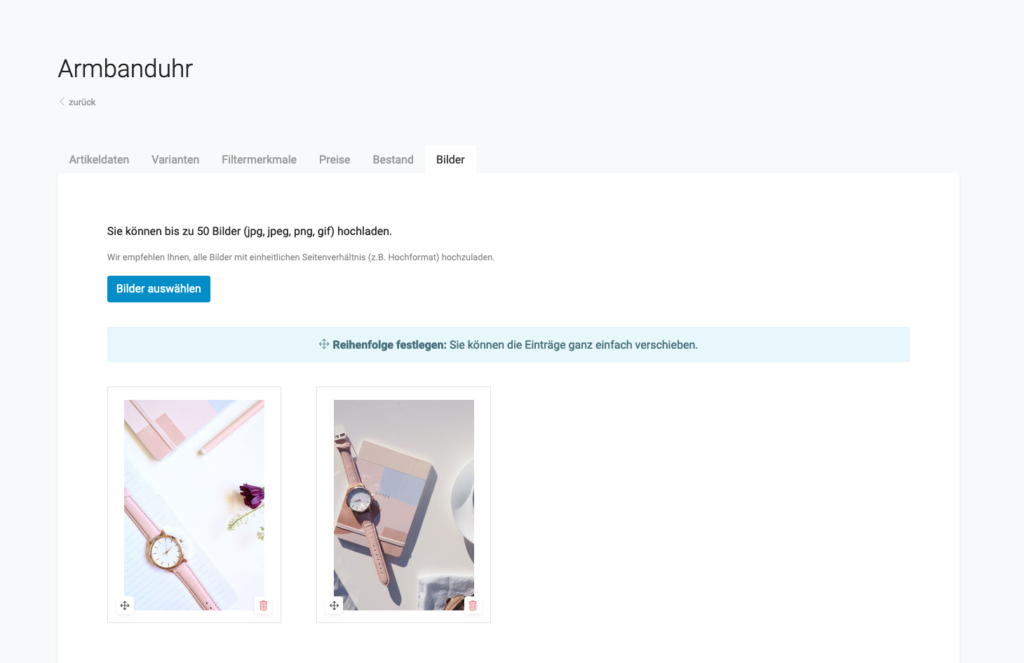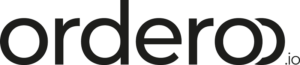Bei orderoo angelegte Artikel haben immer einen Namen, eine Artikelnummer und einen Basispreis. Sie können Ihren Artikel um Varianten wie z.B. Größen oder Farben ergänzen und Bilder einstellen.
Wenn Sie einen Artikel im Backend anklicken, stehen Ihnen verschiedene Bereiche zur Verfügung.
Artikeldaten
Hier legen Sie die wichtigsten Eigenschaften des Artikels fest. Folgende Artikel-Eigenschaften stehen Ihnen zur Verfügung:
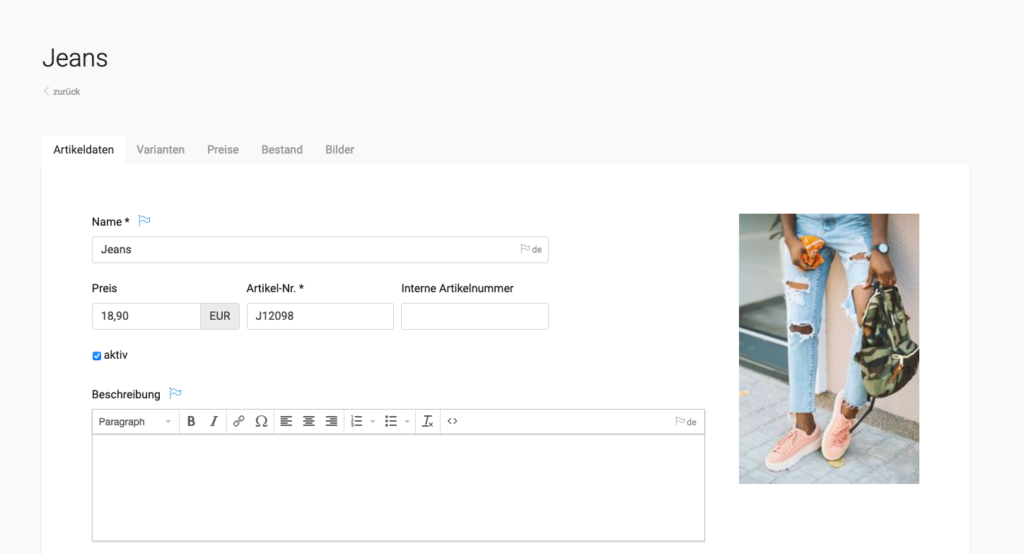
- Name
- Artikel-Nr.
- Preis (in der Standard-Währung der Marke)
- Beschreibung
- Kategorie(n)
- Bis zu 3 Varianten
Fett markierte Eigenschaften sind Pflichtangaben in jedem Artikel.
Kategorie(n)
Ein Artikel kann ohne die Angabe einer Kategorie angelegt werden und ist dann auf der Startseite der Marke zu finden. Wenn Sie Kategorien hinterlegt haben (bis zu 3 Kategorie-Ebenen sind möglich), können Sie den neuen Artikel diesen zuordnen.
Varianten festlegen
Sie können einen Artikel in bis zu 3 Varianten unterscheiden. Diese können z.B. die Größe oder Farbe sein oder Maßangaben die Breite oder Höhe. Hier sind Ihnen keine Grenzen gesetzt. Ein Artikel in 3 Farben und 5 Größen umfasst dann insg. 15 Varianten oder SKUs (Stock Keeping Units).
Varianten
Hier legen Sie fest, welche der in „Artikeldaten“ eingetragenen Variante aktiv (also auswählbar) ist und wie die eindeutige SKU lautet. Eine SKU muss innerhalb der Marke eindeutig sein und darf nicht doppelt vergeben werden. Beim Anlegen der Varianten machen wir bereits SKU-Vorschläge, die Sie natürlich jederzeit ändern können.
Minimum (Mindestmenge)
Hier geben Sie die Mindestmenge an, in der diese Variante in einer Bestellung bestellt werden darf. Standardmäßig ist diese 0, also bereits ab einem Stück bestellbar. Wenn Sie z.B. voraussetzen, dass mindestens 10 Stück eines Artikels bestellt werden müssen, tragen Sie dies hier einfach ein.
Multi (Verpackungseinheit)
Neben der Mindestmenge können Sie die Verpackungseinheit festlegen. Wenn diese z.B. durch 5 teilbar sein muss (also 5, 10, 15 usw.), dann tragen Sie hier 5 ein. Der Händler muss dann eine Menge angeben, die durch diesen Wert teilbar ist. Wenn er z.B. 7 Stück bestellen möchte, muss er diese Angabe auf 5 oder 10 ändern.
Preise
Hier legen Sie die Einkaufspreise sowie die unverbindliche Preisempfehlung (UVP) für den Händler fest. Wenn Sie keine UVP angeben möchten, lassen Sie diese einfach leer. Wenn Sie neben der Standard-Preislinie weitere Preislinien nutzen, erscheinen alle Varianten je Preislinie und können mit Preisen versehen werden.
Bestand
Hier geben Sie an, in welcher Stückzahl die einzelnen Varianten auf Lager sind. Mit der Angabe „Nachbestellbar“ legen Sie fest, ob der Artikel in dieser Variante nachbestellbar ist und der Bestand somit auch unter 0 (null) liegen darf. In diesem Fall ist es den Kunden möglich, weitere Bestellungen durchzuführen.
Bilder
Sie können pro Artikel bis zu 10 Bilder hochladen. Wir empfehlen Ihnen, alle Bilder in einem einheitlichen Seitenverhältnis einzustellen (z.B. immer im Hochformat), damit das Look & Feel im B2B-Shop optimal ist. Bitte achten Sie auf eine ausreichende Bildgröße von mind. 500 Pixeln je Seitenlänge. Bilder, die größer als 3.000 x 2.000 Pixel sind, werden von orderoo automatisch angepasst. Wir akzeptieren Bilder in den Formaten JPG, GIF und PNG.